时间:2021-08-17 13:24:23 作者:颜壮志 来源:系统之家 1. 扫描二维码随时看资讯 2. 请使用手机浏览器访问: https://m.xitongzhijia.net/xtjc/20210817/221923.html 手机查看 评论 反馈
Win10系统中有一个自带的游戏栏,在里面有项“使用游戏栏录制游戏剪辑、屏幕截图和广播”的按钮,但是有的用户发现却打不开,按钮一直显示是灰色的无法点击,下面告诉大家如何打开这个游戏栏游戏剪辑按钮。
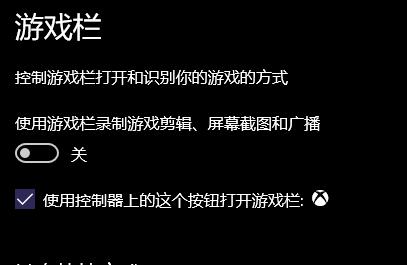
Win10使用游戏栏录制游戏剪辑不能打开的解决方法A
1、登陆管理者账号。
2、同时按【win键+R】,输入regedit,打开【注册表】。
3、前往【HKEY_CURRENT_USER\SOFTWARE\Microsoft\Windows\CurrentVersion\GameDVR】。
4、右边面板,把【Default】以外的所有项目,全部删除。
5、前往【HKEY_CURRENT_USER\System\GameConfigStore】。
6、把【GameDVR_Enabled】项的数值,改为【1】。
7、重启电脑,看看效果。
Win10使用游戏栏录制游戏剪辑不能打开的解决方法B
1、停止非核心的程序运作(包括第三方杀毒、优化软体)。
2、情况允许的话,卸载设备中的第三方杀毒、管家、优化软件。
3、同时按【Windows 徽标键+R】,输入 【msconfig】,按回车(Enter)。
4、点击 【服务】》【隐藏所有 Microsoft 服务】》【全部禁用】(若您启用了指纹识别功能,请不要关闭相关服务)。
5、启动【任务管理器】,点击 【启动】 选项卡,将所有启动项都禁用。
6、重启设备。
发表评论
共0条
评论就这些咯,让大家也知道你的独特见解
立即评论以上留言仅代表用户个人观点,不代表系统之家立场